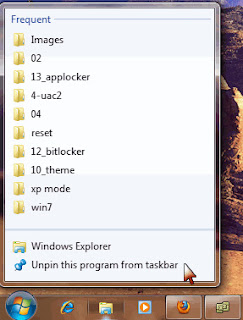Windows 7 Tip16# เปิดหน้า Command Windows ได้ทุกที่ใน Windows
ทุกท่านที่ใช้ Windows บางครั้งอาจมีความจำ้เป็นที่ต้องเปิดใช้งาน command line ซึ่งจะมีขั้นตอนการเปิดคือต้องไปพิมพ์คำสั่งที่ Start แล้วพิมพืคำสั่งหรือไม่ก็ใช้ Registy เพิ่ม command ที่เมนูคลิกขวา
แต่ผมเอาทิปแบบง่ายๆที่จะเรียก command windows ออกมาใช้ได้ทุกที่ นั่นก็คือ เพียงแค่กดปุ่ม Shift แล้วคลิกขวาที่ Folder ก็จะมีเมนูคลิกขวามาให้เลือก Open command windows here
เท่านี้เองครับ ง่ายๆ windows 7 จัดให้ครับ
แล้วมาติดตาม Tip ต่อไปกันได้นะครับ
trick-computer เทคนิคการใช้คอมพิวเตอร์,เทคนิคการปรับแต่งคอมพิวเตอร์.เทคนิคการปรับแต่งวินโดว์ 7,การปรับแต่ง Windows 7
วันพุธที่ 18 มกราคม พ.ศ. 2555
วันอังคารที่ 17 มกราคม พ.ศ. 2555
Windows 7 Tip15#
Windows 7 Tip15# มาเปลี่ยนค่า Default View ของ Windows Explorer ใน Windows 7
ใน Windows 7 เมื่อคุณเปิด Windows Explorer มันจะมีค่า Default เปิดไปที่ Libraries ซึ่งจะผิดกับ Windows XP ที่คุ้นเคย คือจะเปิดที่ My Computer จะแสดงให้เห็น Drive ต่างๆที่ระบบมีอยู่ ส่วนใน Windows 7 ก็จะอยู่ที่ Start > Computer ถ้าคุณต้องการให้ Windows Explorerเปิดหน้า Default แบบเดิมๆก็ทำได้
วิธีทำ
1.คลิกที่ Start > All Programs > Accessories แล้วคลิกขวาที่ Windows Explorer เลือก Properties
2.ที่ Properties Windows ให้คลิกที่แท็บ Shortcut ดูที่ช่อง Target จะเห็นว่าเป็น %windir%
\explorer.exe ให้เปลี่ยนเป็นตามนี้
%SystemRoot%\explorer.exe /root,::{20D04FE0-3AEA-1069-A2D8-08002B30309D}
คลิก Apply > OK คราวนี้เมื่อเปิด Windows Explorer ขึ้นมาก็จะไปที่หน้านี้
หมายเหตุ : ผลของการทำตามวิธีที่ผ่านมาจะใช้ได้ผลที่ Start > All Programs > Windows
Explorer แต่ที่ไอคอน Windows Explorer ที่ Taskbar มันยังจำค่าเดิมอยู่ ก็ให้คุณ UnPin ออกจาก
Taskbarโดยการคลิกขวาที่ไอคอน แล้วเลือก Unpin this program from taskbar แล้ว ที่ Start > All Programs > Windows Explorer คลิกขวาเลือก Pin to Taskbar ไอคอนก็จะมาอยู่ที่ Taskbar อีกครั้ง
หลังจากที่หายไปนานเพราะต้องไปซ่อมบ้านที่พังไป(น้องนํ้าทำพัง) ทำให้กว่าจะมีเวลามีอัพบทความก็ล่วงเลยมาเกือบ2เดือนแล้ว ต่อไปจะนำเสนอเรื่องอะไรติดตามันได้ครับ ขอบคุณครับ
ใน Windows 7 เมื่อคุณเปิด Windows Explorer มันจะมีค่า Default เปิดไปที่ Libraries ซึ่งจะผิดกับ Windows XP ที่คุ้นเคย คือจะเปิดที่ My Computer จะแสดงให้เห็น Drive ต่างๆที่ระบบมีอยู่ ส่วนใน Windows 7 ก็จะอยู่ที่ Start > Computer ถ้าคุณต้องการให้ Windows Explorerเปิดหน้า Default แบบเดิมๆก็ทำได้
 | |||
วิธีทำ
1.คลิกที่ Start > All Programs > Accessories แล้วคลิกขวาที่ Windows Explorer เลือก Properties
2.ที่ Properties Windows ให้คลิกที่แท็บ Shortcut ดูที่ช่อง Target จะเห็นว่าเป็น %windir%
\explorer.exe ให้เปลี่ยนเป็นตามนี้
%SystemRoot%\explorer.exe /root,::{20D04FE0-3AEA-1069-A2D8-08002B30309D}
คลิก Apply > OK คราวนี้เมื่อเปิด Windows Explorer ขึ้นมาก็จะไปที่หน้านี้
หมายเหตุ : ผลของการทำตามวิธีที่ผ่านมาจะใช้ได้ผลที่ Start > All Programs > Windows
Explorer แต่ที่ไอคอน Windows Explorer ที่ Taskbar มันยังจำค่าเดิมอยู่ ก็ให้คุณ UnPin ออกจาก
Taskbarโดยการคลิกขวาที่ไอคอน แล้วเลือก Unpin this program from taskbar แล้ว ที่ Start > All Programs > Windows Explorer คลิกขวาเลือก Pin to Taskbar ไอคอนก็จะมาอยู่ที่ Taskbar อีกครั้ง
หลังจากที่หายไปนานเพราะต้องไปซ่อมบ้านที่พังไป(น้องนํ้าทำพัง) ทำให้กว่าจะมีเวลามีอัพบทความก็ล่วงเลยมาเกือบ2เดือนแล้ว ต่อไปจะนำเสนอเรื่องอะไรติดตามันได้ครับ ขอบคุณครับ
สมัครสมาชิก:
บทความ (Atom)